こんにちは。
jundrive3(@effectornote)です。
今回は、BOSS「GT-1(マルチエフェクター)」の特定のパッチをリセットする方法について、ご紹介いたします。

特定のパッチをリセットする方法
BOSS「GT-1」で、自分で音作りをすることがあると思います。
しかし、設定が上手くいかない場合や必要のないパッチを消したいときもあるでしょう。
そこで、今回は、特定のパッチをリセットする方法を解説していきます。
MENUボタンを押す
まず、BOSS「GT-1」のMENUボタンを押す。

すると、ディスプレイに「OUTPUT」「DISPLAY」「PALY」「KONB」の4つのアイコンが表示されます。
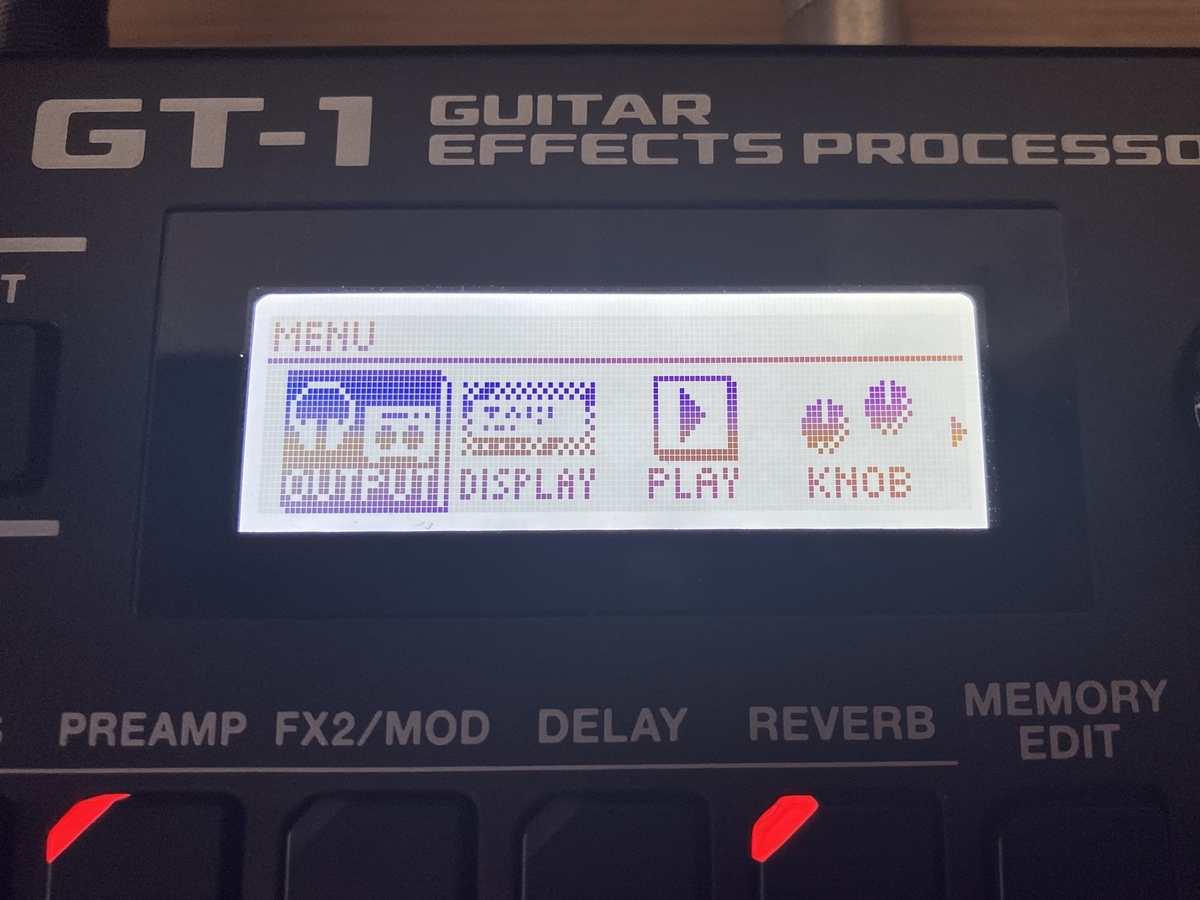
F.RESETを選択する
次に、ディスプレイの隣にある「1番のコントロールノブ」を右に回していき、一番最後に「F.RESET」のアイコンを表示させます。

「F.RESET」のアイコンを選択をしたら、WRITEの「ENTER」ボタンを押します。

ディスプレイに、FACTORY RESETの画面が表示されます。
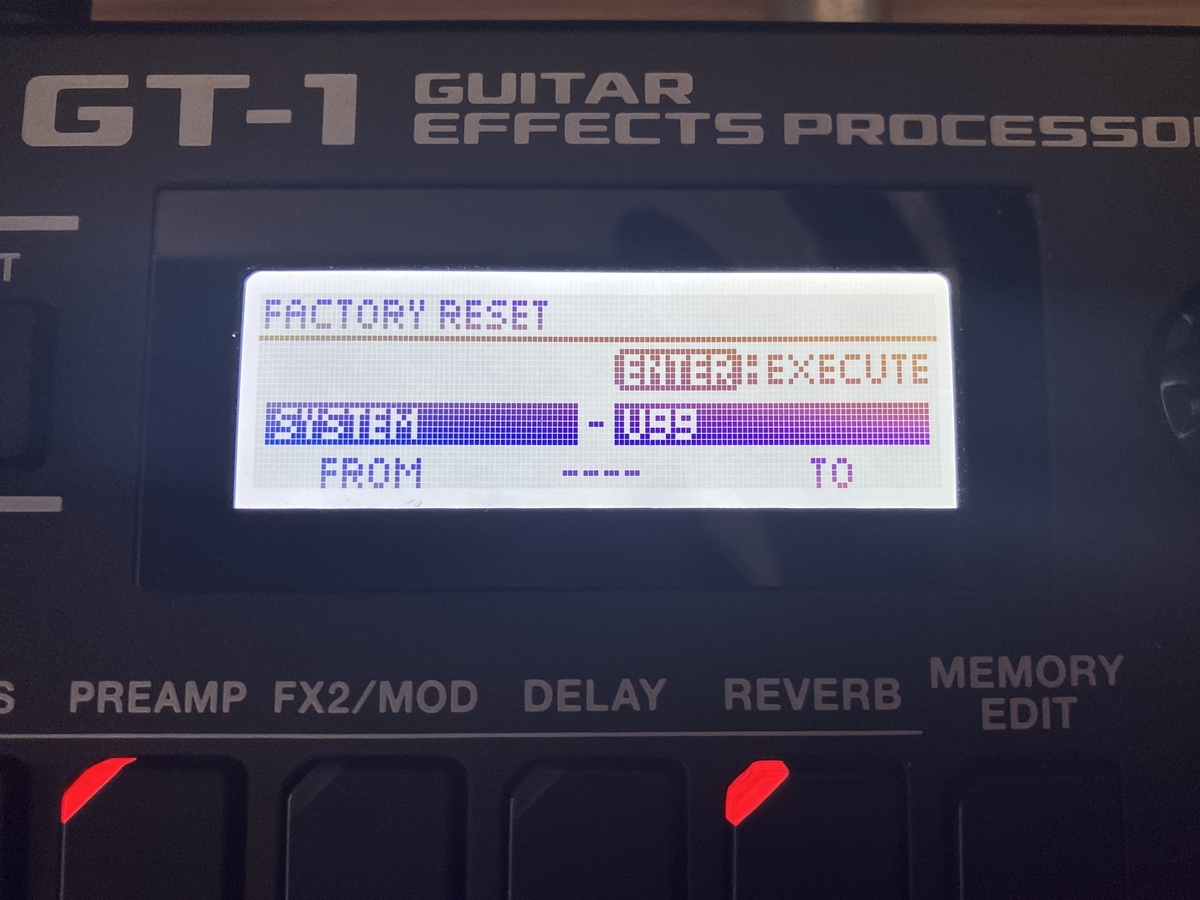
FACTORY RESETでは、BOSS「GT-1」のシステムや任意のパッチを工場から出荷した状態へリセットできます。
初期値では、FROMが「SYSTEM」、TOが「U99」となっています。
リセットするパッチを選ぶ
リセットするパッチを選択するには、「1番のコントロールノブ」と「3番のコントロールノブ」を使います。

BOSS「GT-1」では、「U01」から「U99」までのパッチが選択できます。
今回は、特定のパッチをリセットする例として、「U01」のみをリセットします。
特定のパッチを選ぶ
まず、「1番のコントロールノブ」を右に回して、FROMに「U01」を選択します。

そして、今度は、「3番のコントロールノブ」を左に回して、TOに「U01」を選択します。

「3番のコントロールノブ」は、右には効きませんので注意が必要です。
今回は、「U01」を選択するので、「U99」から番号を下げていきます。
特定のパッチを指定する
これで、パッチの「U01」のみを指定している状態になりました。
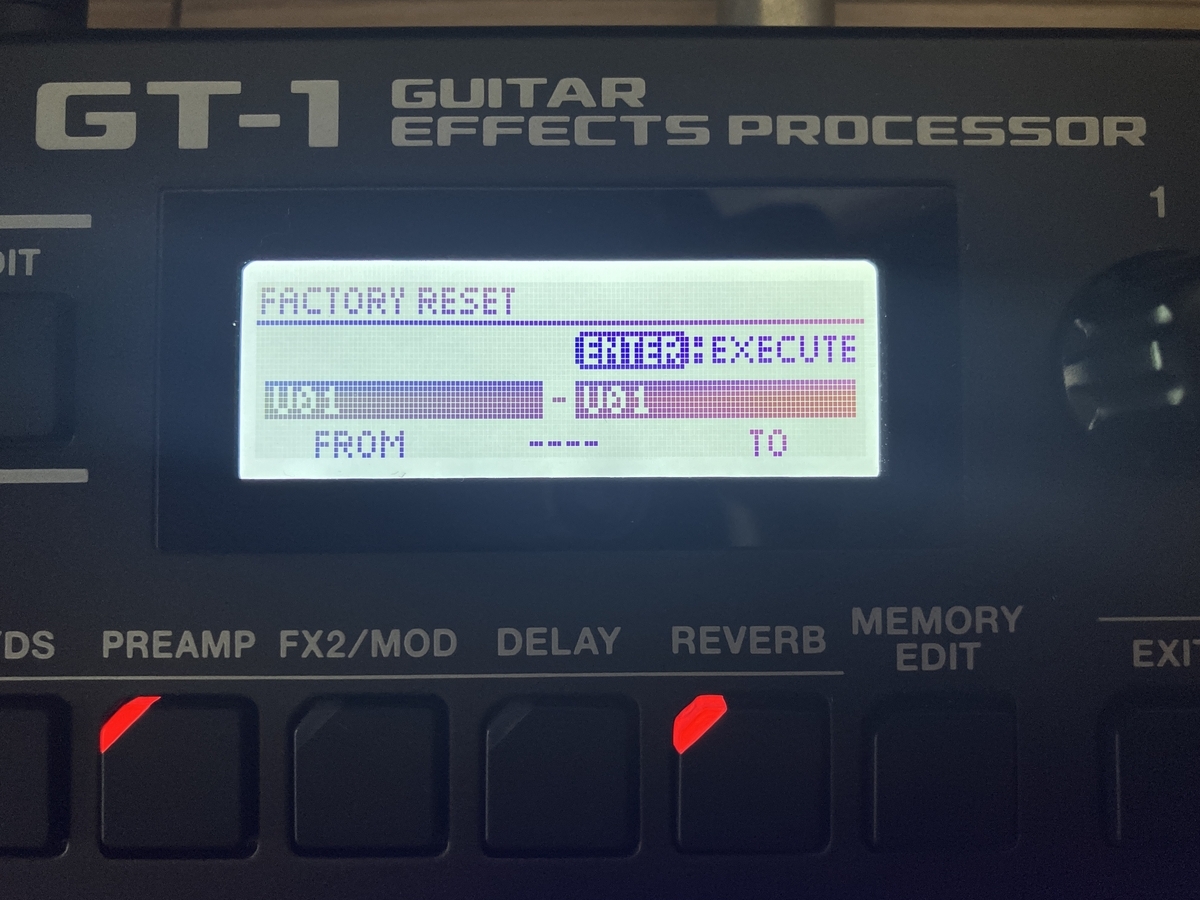
FROMとTOに「U01」を選択している状態で、WRITEの「ENTER」ボタンを押します。

「OK?」の文字が表示されますので、「1番のコントロールノブ」を右に回して、「OK」を選択します。
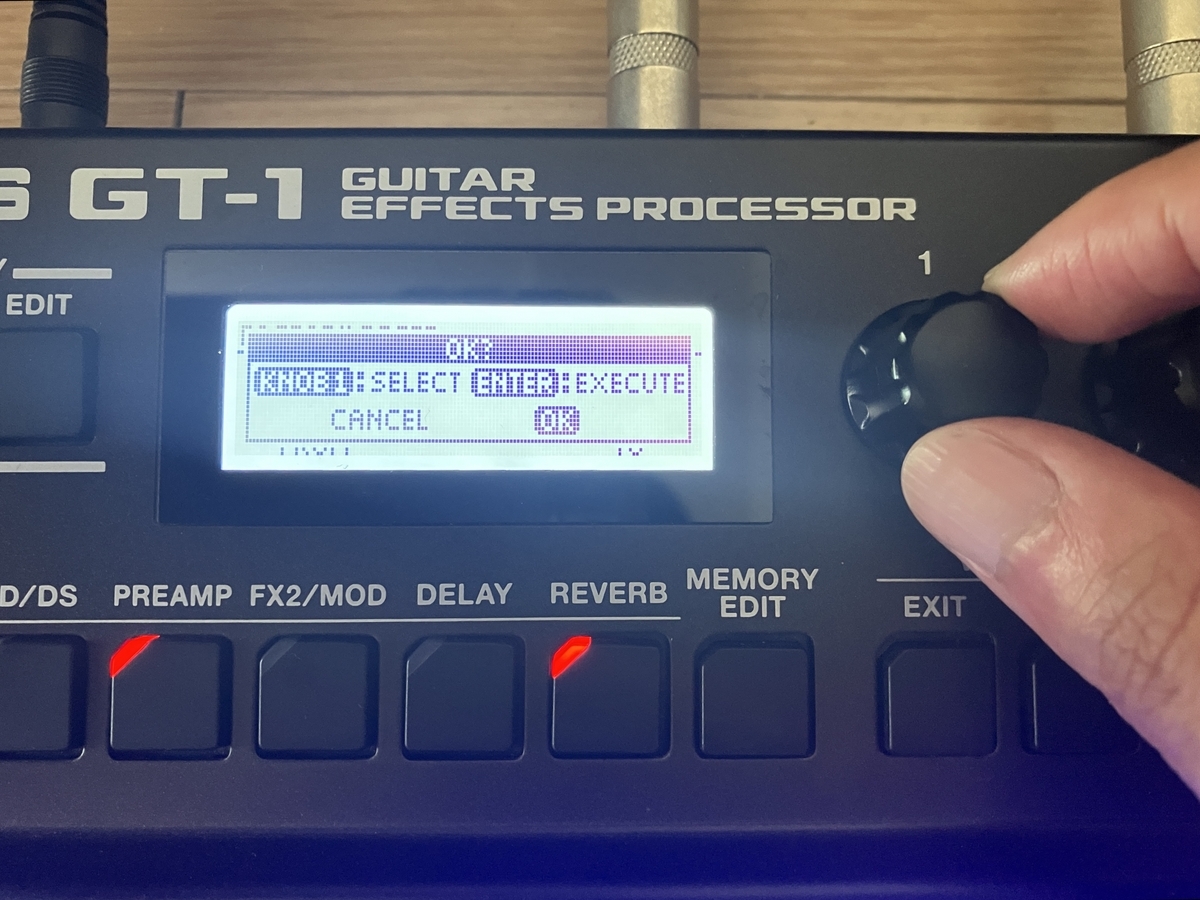
再度、WRITEの「ENTER」ボタンを押します。

自動で元の画面に戻り、リセットが完了します。

戻った画面は、あらかじめ選択していたパッチになりますので、リセットされたパッチが表示されるわけではありません。
リセットの確認の際は、リセットしたパッチを自分で選択する必要があります。
今回のまとめ
今回は、BOSS「GT-1」の特定のパッチをリセットする方法について、ご紹介いたしました。
パッチをリセットする方法を知っておくと、いつでもパッチを整頓したり、作り直したりすることができます。
注意点としては、一度、リセットしてしまうと元に戻せませんので、間違ったパッチを選択しないようにしましょう。
以上、ご参考になりましたら幸いです。
<BOSS GT-1の教科書>
ちなみに、シンコーミュージックから「BOSS GT-1の教科書」というムック本が発売されています。
BOSS「GT-1」の使い方について迷う方は、こちらも参考にするといいかもしれません。
しかし、筆者の感想としては、内容がやや難しく読みにくいので、内部の仕組みや応用編を知りたい人向けだと思います。
<BOSS GT-1の関連記事はこちら>
